Hur stoppar jag automatiskt formateringsnummer hittills i Excel?
I Excel, när du skriver ett strängnummer som “2014-6-1” eller “1/2” i en cell, kommer det automatiskt att formatera detta nummer till “6/1/2014” eller “2-jan”. Ibland kanske du tycker att den här automatiska formateringen är irriterande, nu berättar jag hur man stoppar det automatiska formateringsnumret hittills i Excel.
Stoppa automatiskt formateringsnummer genom att lägga till ett mellanslag eller apostrof
Stoppa automatiskt formateringsnummer genom att formatera som text
Konvertera textdatum / nummersträng till standarddatum
 Stoppa automatiskt formateringsnummer genom att lägga till ett mellanslag eller apostrof
Stoppa automatiskt formateringsnummer genom att lägga till ett mellanslag eller apostrof
Om du bara har några siffror att ange kan du stoppa Excel från att ändra dem till datum genom att ange ett mellanslag eller apostrof.
Innan du anger nummerdata, skriv ett utrymme or apostrof ' in i cellen och följ sedan siffradatan och tryck på ange. Om du skriver mellanslag före data kommer utrymmet att behållas efter tryck ange knappen, om du skriver apostrofen kommer cellformatet att konverteras till textformat och apostrofen försvinner när du trycker på ange. Se skärmdumpar:
 |
 |
 |
 Stoppa automatiskt formateringsnummer efter format som text
Stoppa automatiskt formateringsnummer efter format som text
Om du har en lång lista med nummerdata måste skrivas in i celler och stoppa automatisk formatering hittills, kan du använda funktionen Formatera celler i Excel.
1. Välj det område du vill skriva in datanumret och högerklicka för att öppna snabbmenyn och klicka Formatera celler. Se skärmdump:
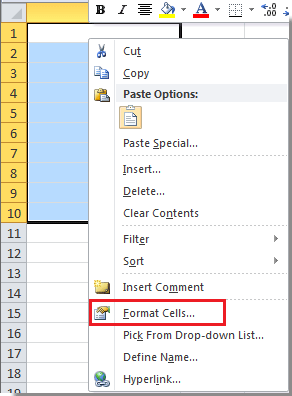
2. klick Antal Fliken och välj text från Kategori lista. Klicka sedan OK för att stänga dialogen. Se skärmdump:
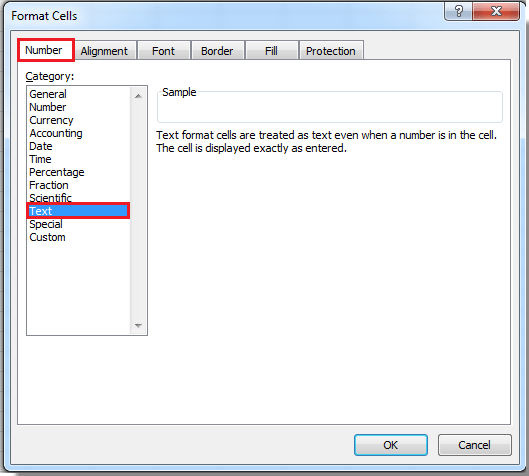
Nu kan du skriva nummerdata i intervallet och det kan inte automatiskt formateras som datum. Se skärmdump:
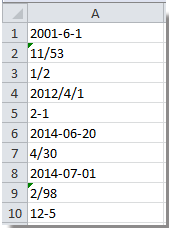
Anmärkningar: Ovanstående två metoder fungerar inte när nummerdata redan har skrivits.
 Konvertera textdatum / nummersträng till standarddatum
Konvertera textdatum / nummersträng till standarddatum
När du kopierar datum från andra källor till Excel kan datumet kanske ändras till textformat, eller för bekvämlighet kan du skriva datum som talsträng direkt, t.ex. 20160504. I detta fall kanske du vill konvertera dessa icke-standardiserade datum till standardformateringen mm / dd / ååååy. Här med Kutools för Excel- ett praktiskt verktyg, dess Konvertera till datum verktyget kan snabbt konvertera flera icke-standarddatum till standarddatum.
| Kutools för Excel, med mer än 300 praktiska funktioner, gör dina jobb enklare. |
Efter gratis installation Kutools för Excel, gör så här:
1. Välj datum som inte är standard och klicka på Kutools > Innehåll > Konvertera till datum. Se skärmdump: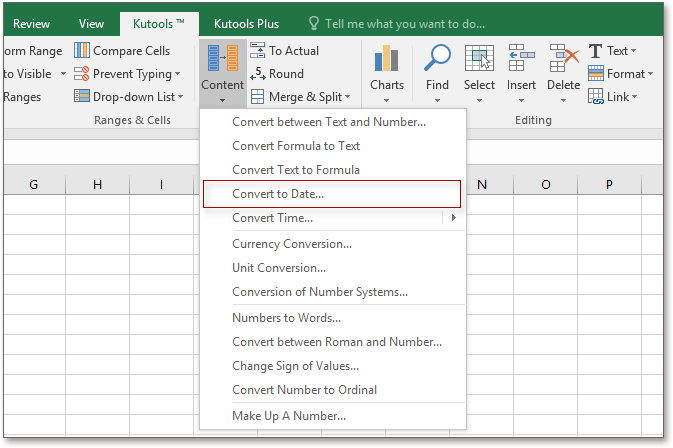
2. Efter applicering av Konvertera till datum, kan du se alla icke-standarddatum har konverterats till standarddatum i Konvertera till datum och klicka bara OK att existera dialogen.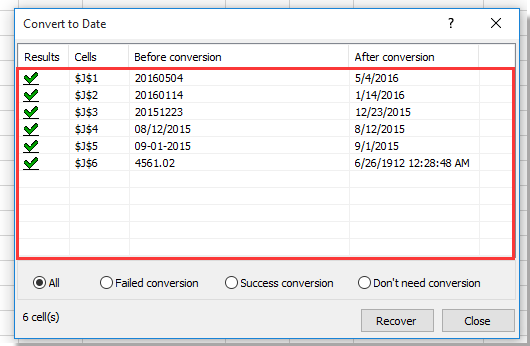
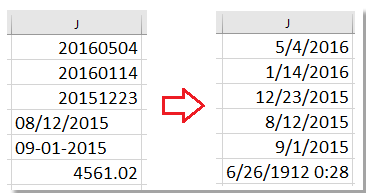
Relativa artiklar:
Bästa kontorsproduktivitetsverktyg
Uppgradera dina Excel-färdigheter med Kutools för Excel och upplev effektivitet som aldrig förr. Kutools för Excel erbjuder över 300 avancerade funktioner för att öka produktiviteten och spara tid. Klicka här för att få den funktion du behöver mest...

Fliken Office ger ett flikgränssnitt till Office och gör ditt arbete mycket enklare
- Aktivera flikredigering och läsning i Word, Excel, PowerPoint, Publisher, Access, Visio och Project.
- Öppna och skapa flera dokument i nya flikar i samma fönster, snarare än i nya fönster.
- Ökar din produktivitet med 50 % och minskar hundratals musklick för dig varje dag!
